大家在使用SolidWorks时,有遇到过下面的这个提示吗?那你知道怎么操作吗?
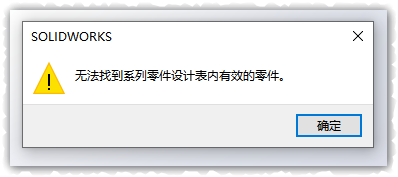
其实这些提示不仅仅出现在系列零件设计时,但凡用到表格时都有可能出现。其原因是你的电脑可能没有安装微软Office的Excel,或者是表格文件有问题造成的。现在很多都习惯用WPS办公,虽然能正常打开表格,但是同样有如上提示。
Solidworks仅支持微软Office的excel,所以最简单的办法就是安装一个微软的office软件,下面以系列零件设计时用的设计表为例来看一下具体办法:
我们按正常流程创建表格,不过这时不要急着填写数据,因为你填了也保存不了,所以我们只需要它创建好表格就行了。
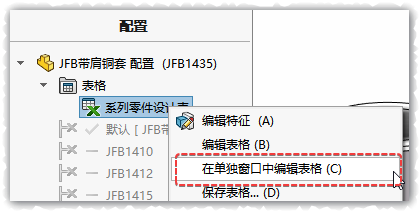
然后继续,忽略错误提示,直接就填好了,接下来回到表格下方的设计表,在设计表上右键,选择【在单独窗口中编辑表格】。
这时你会发现,表头都已经存在了,只需要在数据列填写想要的数据就可以了,然后一定要点一下【保存】。
这样就形成了一个保存好的文件,关闭退出,你会发现已经更新了所有数据的配置。
小维有话说:
SolidWorks在程序动作性打开表格时,默认调用的是Office的Excel,它的默认执行代码都是按Excel规格定制的,所以虽然能打开,但却不能保存。
当我们放弃保存,选择在单独窗口中编辑表格时,就是使用了电脑上的表格处理程序打开表格,当然这时可以单独使用对应的表格处理程序进行保存了,如我们常用的WPS。
当文件保存成功后,就相当于在创建表格时的来源优先选择【来自文件】,这样就能避开执行程序的动作路径。
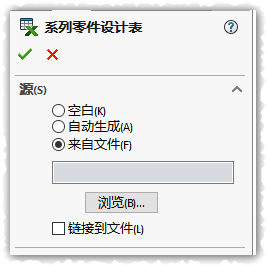
赶紧收藏,留着备用吧!






